excel怎么自动调整列宽
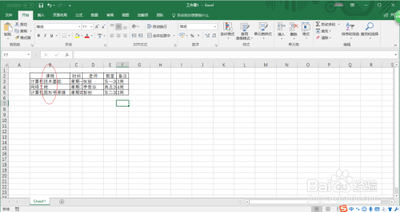
Excel自动调整列宽的方法
基本操作步骤
在Excel中自动调整列宽是一个常见的需求,尤其是在处理包含大量数据的表格时。以下是几种常用的方法来实现这一功能:
方法一:使用“格式”选项卡调整
- 打开Excel文档,选择你需要调整列宽的表格区域。
- 点击“开始”选项卡,在“单元格”组中找到并点击“格式”按钮。
- 在下拉菜单中选择“自动调整列宽”,Excel会自动根据所选区域的内容调整列宽。
方法二:使用快捷键调整
- 选中你想要调整的列。
- 将鼠标指针移动到列宽的边界线上,直到鼠标变为双向箭头。
- 双击左键或直接拖动边界线,Excel会自动调整列宽以适应内容。
方法三:使用VBA宏自动化
如果你希望每次打开Excel时都自动调整列宽,可以考虑使用VBA宏来实现这一功能:
vba
Private Sub Worksheet_SelectionChange(ByVal Target As Range)
Cells.EntireColumn.AutoFit
End Sub
将上述代码复制并粘贴到Excel的VBA编辑器中,然后运行宏即可实现自动调整列宽的效果。
注意事项
- 在使用自动调整列宽功能时,确保已经正确选择了需要调整的列或区域。
- 如果表格中的数据格式较为复杂,可能需要多次尝试才能找到最佳的列宽设置。
- 自动调整列宽功能会根据所选区域的内容动态调整列宽,可能需要根据实际情况进行调整。
通过以上方法,你可以轻松地在Excel中实现列宽的自动调整,提高工作效率和处理数据的能力。
本篇文章所含信息均从网络公开资源搜集整理,旨在为读者提供参考。尽管我们在编辑过程中力求信息的准确性和完整性,但无法对所有内容的时效性、真实性及全面性做出绝对保证。读者在阅读和使用这些信息时,应自行评估其适用性,并承担可能由此产生的风险。本网站/作者不对因信息使用不当或误解而造成的任何损失或损害承担责任。
